A ROM personalizada MIUI da Xiaomi é uma das mais populares entre os usuários de smartphones, o que se deve em parte à sua ampla presença no segmento de orçamento. A empresa também é conhecida por seu preço honesto, no entanto, parece que isso foi possível não por causa de trocas de hardware, mas devido à sua colocação intrusiva de anúncios.
Se você já usou um dispositivo com MIUI, sabe que a Xiaomi reduz os preços e obtém lucros por meio de amarrações de software (bloatware indesejável) ou anúncios nos aplicativos do sistema, como Mi Music, aplicativo MIUI Security e, mais recentemente até mesmo as configurações.
Isso se torna irritante muito em breve e há a possibilidade de você estar procurando uma maneira de desligar esses anúncios. Bem, você veio ao lugar certo, pois hoje exploramos as diferentes maneiras de desativar completamente os anúncios em aplicativos do sistema em seu dispositivo Xiaomi.
Desativar anúncios em aplicativos do sistema MIUI
- Desativar anúncios em cada aplicativo individual
- Desativar aplicativos promovidos nas pastas da tela inicial
- Revogar autorização para anúncios do sistema
- Desativar rastreamento de anúncios
- Usando bloqueadores de anúncios de terceiros
Observação: Tentamos desativar os anúncios em nosso orçamento Redmi 6A, executando MIUI 9.6 e o popular Redmi Note 5 Pro, executando MIUI 9.6 também.
Desativar anúncios em cada aplicativo individual
-
Navegador Mi
Se você está acostumado com o Google Chrome, o navegador Mi vai parecer uma bagunça bagunçada e desordenada para você. A experiência é então interrompida por um grande número de anúncios entre as notícias na página inicial - graças ao seu acesso aos seus padrões de uso da Internet e acesso constante aos dados móveis.
Bem, você pode desativar esses anúncios, mas parece que a Xiaomi realmente não quer que você faça isso, pois a opção de fazer isso está oculta nas configurações. Portanto, basta seguir as etapas abaixo para desativá-los:
1. Abra o aplicativo do navegador Mi e vá para o menu 'Configurações' tocando no ícone 'três linhas' no canto inferior direito.
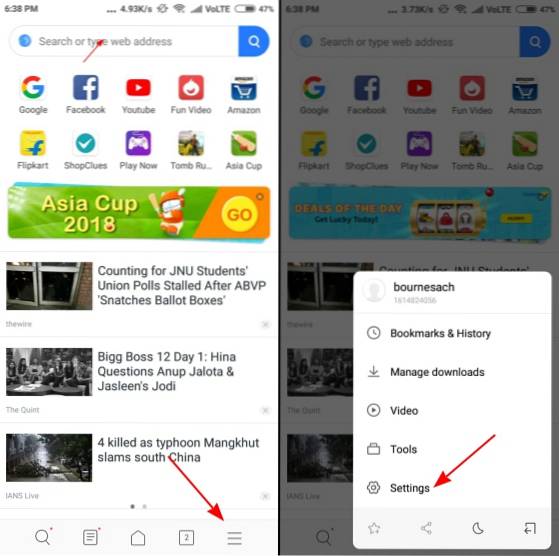
2. Agora, role para baixo e vá para 'Avançado> Pedido dos principais sites' para visualizar uma opção para 'Receber recomendações'.
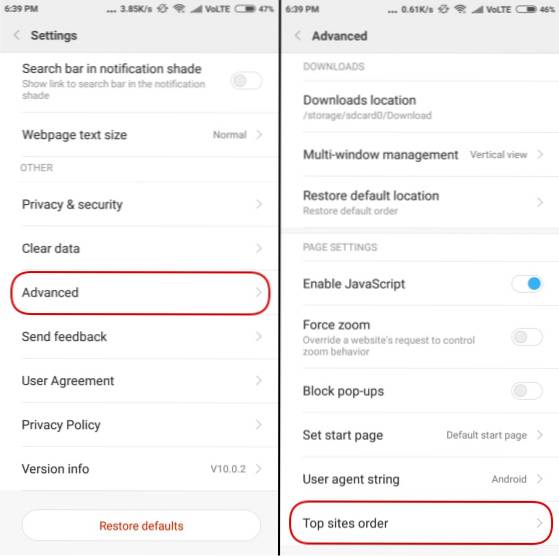
3. Simplesmente desative a opção 'Receber recomendações' para parar de ver anúncios e desbloquear uma experiência de navegação mais suave.
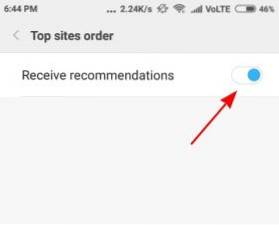
-
Mi File Explorer
A Xiaomi não planeja deixar nenhum aplicativo de sistema para trás e, em seguida, temos o Mi File Explorer, que também mostra anúncios no topo da página inicial (como pode ser visto abaixo). Eles não são tão intrusivos como em outros aplicativos nativos, mas você percebe o anúncio quando abre o aplicativo. Portanto, siga as etapas abaixo para desativar os anúncios:
1. Abra o aplicativo File Explorer e pule em Configurações no menu de hambúrguer.
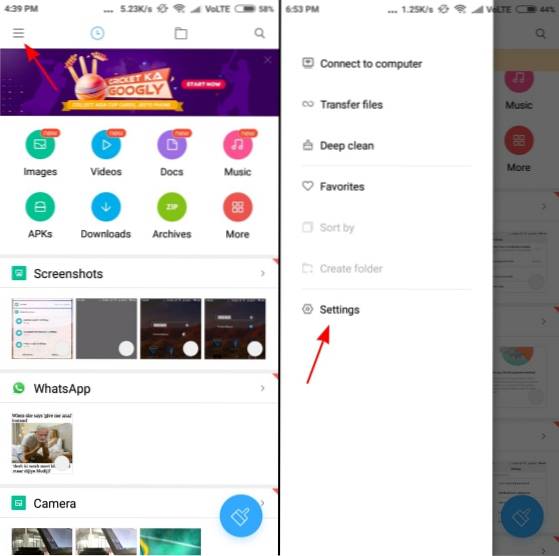
2. Então, vá para a seção 'Sobre' (sim, é estranho) para encontre a opção 'Recomendações' sentado no topo. Você precisa desativá-lo para parar de ver anúncios enquanto explora seus arquivos.
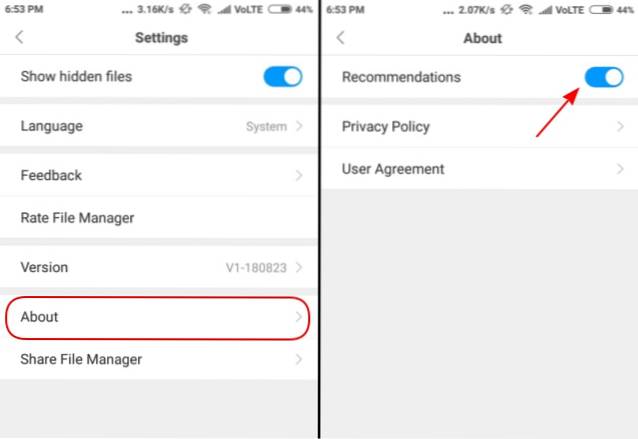
-
Mi Music
A Xiaomi pode ter atualizado recentemente o Mi Music para permitir que você faça streaming de música online, mas é outro aplicativo que exibe anúncios de banner dentro do aplicativo - diretamente na página inicial. Se você deseja desativar esses anúncios, abra as 'Configurações' no menu de hambúrguer e role para baixo até 'Receber recomendações' para desativá-lo.
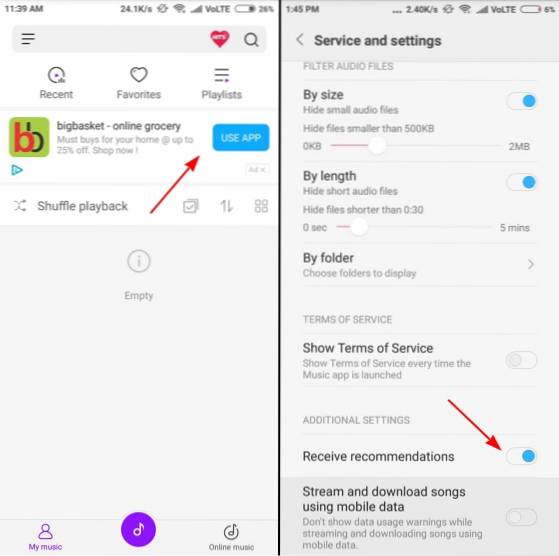
-
Segurança MIUI
Você pode não ver nenhum anúncio logo de cara ao abrir o aplicativo MIUI Security, mas a execução do limpador de verificação do sistema termina com seus resultados e um anúncio. O processo para desativá-los é o mesmo. Você precisa acessar as configurações desse aplicativo, simplesmente tocando na engrenagem no canto superior direito, pesquise a opção 'Receber recomendações' e desative-a.
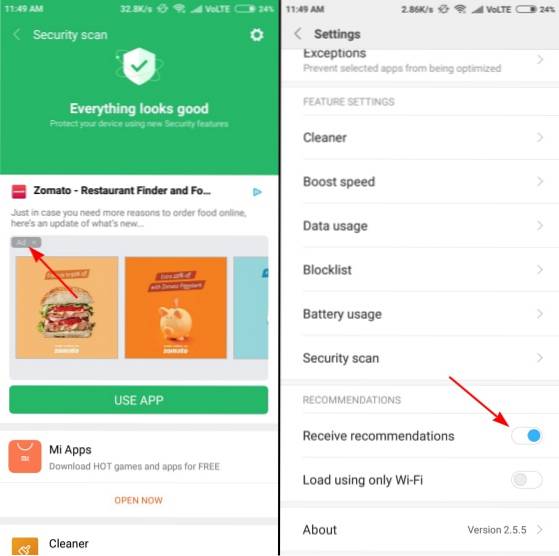
Aqui, você também precisará ir para a opção 'Limpador' nas configurações e desativar as recomendações para não ver anúncios após limpar o armazenamento desnecessário.
-
Transferências
Até mesmo o aplicativo de downloads nativo está inundado de anúncios. Você não vê apenas um único anúncio de banner, o que não teria problema, mas uma tonelada de aplicativos recomendados no aplicativo é demais para qualquer um. Assim, você pode tocar no ícone 'três pontos' no canto superior direito para abrir o menu Configurações, onde você precisa desativar a opção 'mostrar conteúdo recomendado' e se livrar dos anúncios.
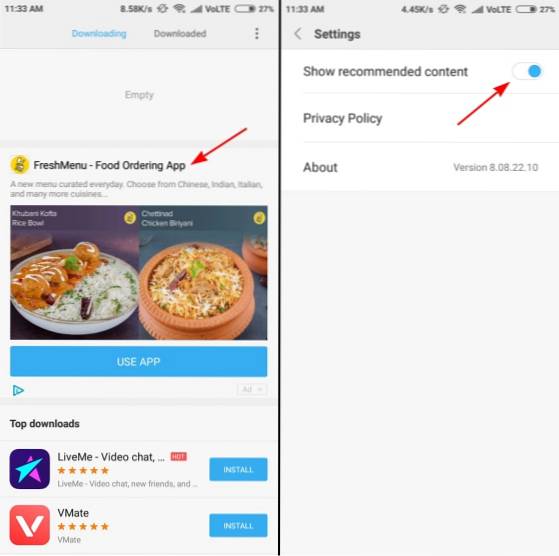
-
Instalador de aplicativos e verificação de segurança
A Xiaomi nem mesmo poupou a tela de verificação de segurança que aparece quando você instala aplicativos de uma fonte desconhecida - mesmo que exiba anúncios enormes ao lado de exibir se o aplicativo é seguro para uso ou não.
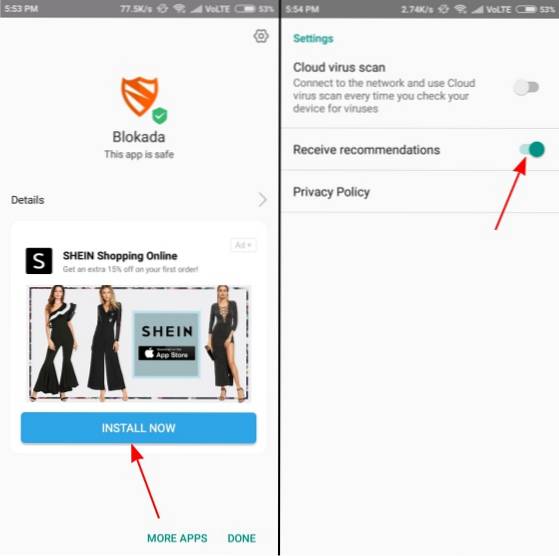
Você pode, no entanto, desative este anúncio seguindo novamente o mesmo método de antes, e indo para o menu de configurações (aperte o ícone de engrenagem no canto superior direito) e desative a opção 'Receber recomendações'.
Desativar aplicativos promovidos nas pastas da tela inicial
Bem, Xiaomi's o posicionamento do anúncio não se limita apenas a aplicativos do sistema e até mostra anúncios promovidos em pastas - o que sempre me dá nos nervos. Se você se sentir da mesma forma, pode desativar os aplicativos promovidos simplesmente tocando no nome da pasta e desativando as opções de "Aplicativos promovidos" na mesma.
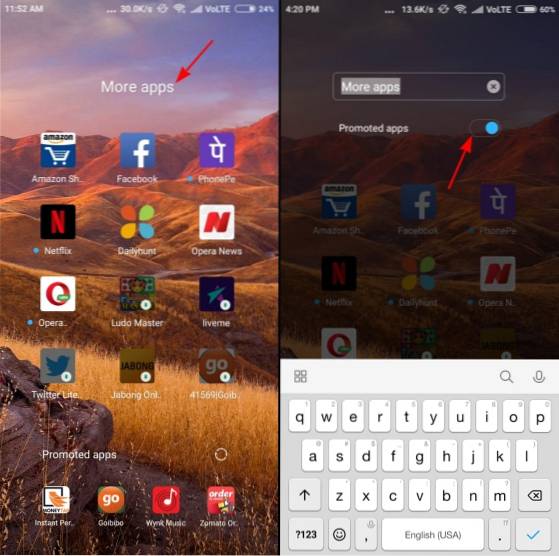
Revogar autorização para anúncios do sistema
Parabéns! Você removeu muitos anúncios dos aplicativos do sistema em seu dispositivo, mas se deseja remover totalmente os anúncios (mesmo aqueles que aparecem no menu de atalhos ou antes dos aplicativos) de seu dispositivo com MIUI, é possível fazer com um pequeno truque bacana.
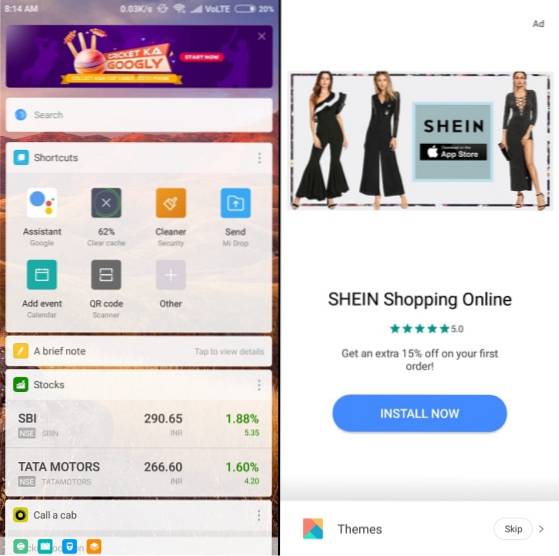
Para desativar completamente todos os anúncios do sistema em seu dispositivo Xiaomi, siga as etapas listadas abaixo:
1. Abra Configurações e vá para a opção 'Configurações adicionais> Autorização e revogação'.
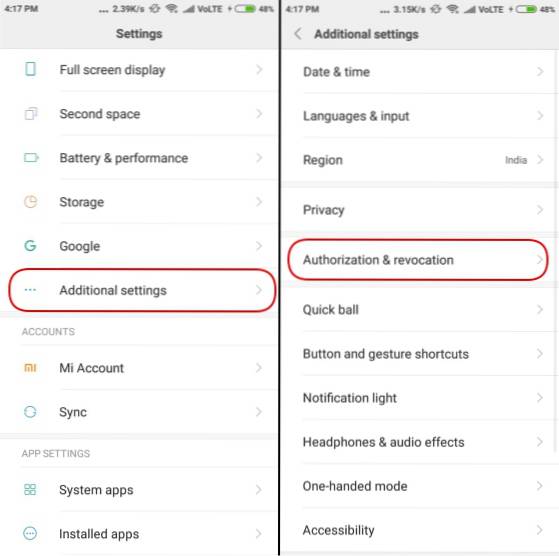
2. Você verá o aplicativo MSA (MIUI System Ads) na seção de autorização concedida. Então, você já deve ter entendido que precisa desative-o e revogue o acesso ao aplicativo MSA para desativar anúncios.
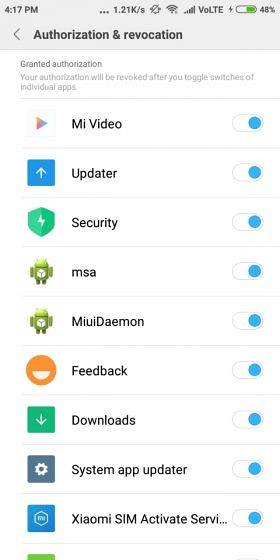
Observação: Você precisa ter criado e estar conectado à sua conta Mi para revogar o acesso a este aplicativo.
3. Você verá um pop-up ao tentar desativá-lo, toque na opção 'Revogar' e você não verá mais anúncios em todo o dispositivo. É possível que você veja uma notificação do sistema 'Não foi possível revogar a autorização', mas não se preocupe, tente novamente, e ela seria desativada desta vez - o que é muito estranho, para dizer o mínimo.
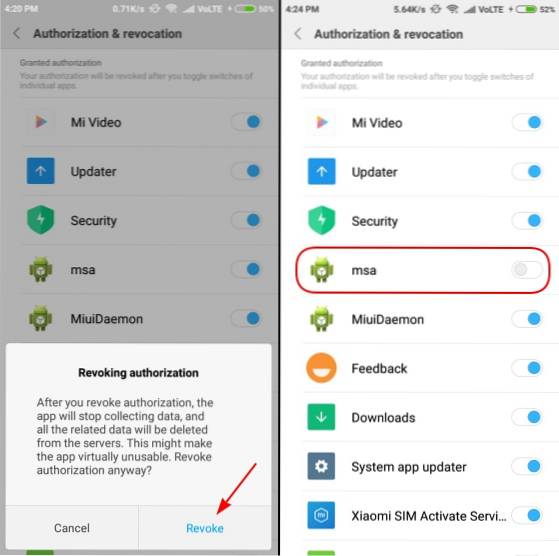
Desativar rastreamento de anúncios
Agora que você desativou os anúncios em seu dispositivo Xiaomi, também seria uma ótima ideia não permitir que a empresa acesse seus padrões de uso para determinar o tipo de anúncio que deve ser mostrado a você. Basta seguir as etapas abaixo para impedir que a Xiaomi entregue anúncios personalizados em seu dispositivo:
1. Abra o aplicativo Configurações e navegue até 'Configurações adicionais> Privacidade' para alterar suas preferências de anúncio.
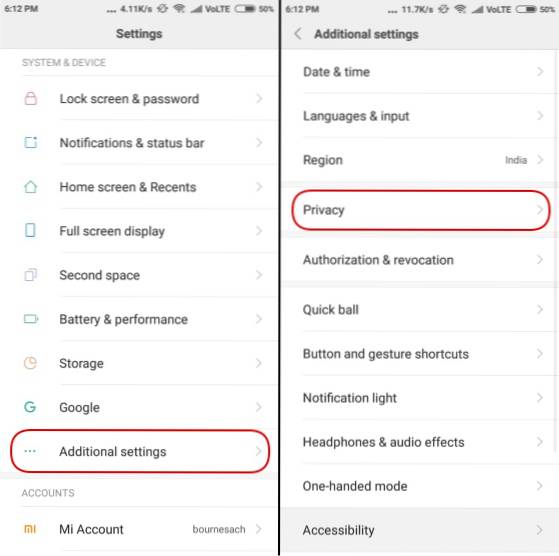
2. Na seção Privacidade, encontre o menu 'Serviços de anúncios' e desative a opção 'Recomendações de anúncios personalizados' dentro dele. Isso significa que os anúncios não verão seus dados de uso e os personalizarão com base nos mesmos.
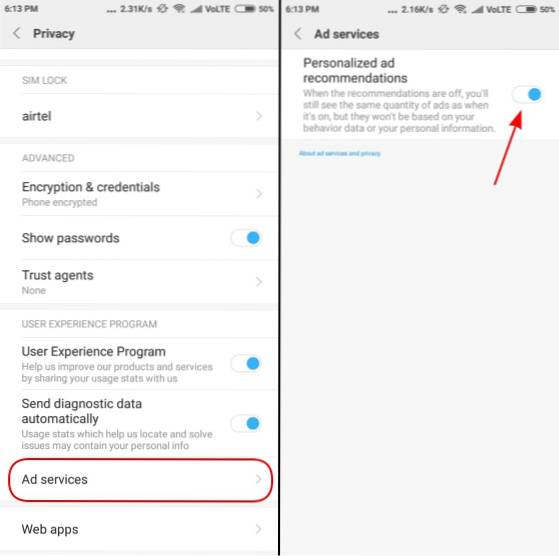
Usando bloqueadores de anúncios de terceiros
Finalmente, se você realmente não quiser pular por todos esses obstáculos e se cansar, você pode optar por desativar os anúncios usando um aplicativo bloqueador de anúncios de terceiros. Temos duas sugestões para você conosco, a saber, AdGuard e Blokada, que o ajudarão a desativar anúncios em todo o sistema - sem fazer root em seu dispositivo.
-
AdGuard
AdGuard é um serviço bloqueador de anúncios sem raiz para Android que ajuda remover anúncios (sejam de texto ou de vídeo) em todo o sistema - em aplicativos, navegadores e jogos. Ele devolve a privacidade do seu dispositivo para você por meio de uma filtragem personalizada que o mantém protegido de rastreadores online, é atualizado regularmente e também é altamente personalizável.
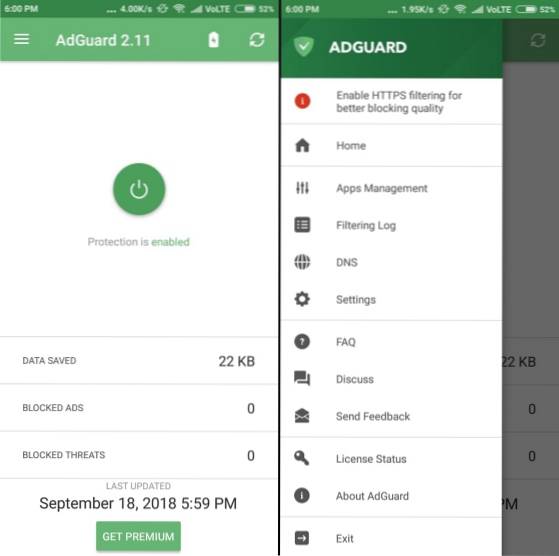
Você precisa apertar o botão liga / desliga no centro (como visto acima) para habilitar o bloqueador de anúncios e se livrar de anúncios intrusivos em seu dispositivo Xiaomi. Você também pode visualizar todos os registros de filtragem, gerenciar quais aplicativos devem ou não mostrar anúncios e muito mais.
Baixe o AdGuard (grátis, a assinatura Premium começa em Rs 19 + IVA por mês)
-
Blokada
Você também pode voltar sua atenção para o Blokada, um aplicativo bloqueador de anúncios gratuito e de código aberto para Android. Este é um dos melhores aplicativos que existem, pois bloqueia todos os anúncios (junto com serviços de rastreamento e malware) em todo o sistema, oferecendo a você uma experiência totalmente livre de anúncios.
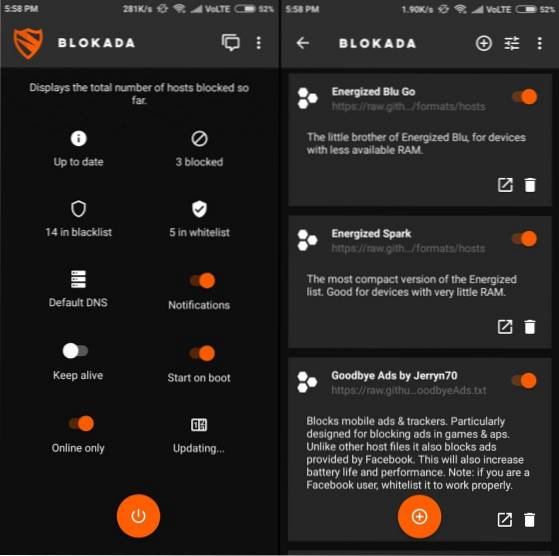
Como você pode ver acima, o Blokada tem uma interface limpa que dá acesso a todas as informações necessárias direto na tela inicial. É simples de usar, mostrando aplicativos da lista de permissões ou da lista negra, número de anúncios bloqueados e conexão VPN inicial.
Baixe Blokada (grátis)
VEJA TAMBÉM: 10 novos MIUI 10 recursos que você deve conhecer
Use MIUI Ad-Free!
Bem, a Xiaomi pode ter vendido sua alma ao diabo para comercializar seus dispositivos a preços baixos e enviá-los com anúncios intrusivos e irritantes em todo o sistema. Isso não é algo que estamos ansiosos para um dispositivo de orçamento, que já é de baixa especificação, que também vem de empresas como uma empresa multibilionária.
No entanto, se você seguir as etapas mencionadas acima, poderá evitar anúncios em seu dispositivo Xiaomi e tornar a experiência um pouco mais amigável e menos irritante. Você tem alguma outra dica de bloqueio de anúncios para compartilhar conosco? Deixe-nos saber nos comentários abaixo.
 Gadgetshowto
Gadgetshowto



